Vous avez hâte de perfectionner vos compétences en matière de montage et vous recherchez un outil de découpage vidéo simple, mais vous ne savez pas comment l'obtenir ? Eh bien, vous n'êtes pas la seule personne à avoir les mêmes problèmes. Mais vous n'avez pas à vous inquiéter du tout, car vous trouverez toutes les solutions ici.
Oui, cet article vous fournira la liste des meilleurs outils de découpage vidéo simples. Ces outils vous aideront à améliorer vos compétences en matière de montage, à offrir à votre vidéo un aspect fascinant et à vous donner une sensation de satisfaction. Alors, plongeons-nous dans le sujet et explorons les faits importants !
Dans cet article
Partie 1 : Comment choisir le meilleur outil de découpage vidéo facile ?
Il est important d’obtenir le meilleur outil de découpage vidéo facile si vous voulez que votre travail se démarque. Pour ce faire, vous devez savoir ce que vous recherchez dans un outil en fonction de vos besoins et de vos préférences. Voici les principaux aspects mentionnés ci-dessous à prendre en compte :
Convivialité : Si vous êtes totalement novice en matière de découpage de vidéos, vous devez opter pour un outil facile à utiliser et doté d'une interface intuitive.
Formats pris en charge : Lors de la sélection d'un outil de découpage vidéo, vous devez vous rappeler que l'outil doit prendre en charge le format vidéo que vous devez découper. Parfois, de nombreux outils ne prennent pas en charge divers formats vidéo. Vérifiez donc les fonctionnalités des outils pour finaliser le processus.
Fonctionnalités d'édition : Un outil de découpage vidéo doit disposer de fonctionnalités de base pour découper ou recadrer une vidéo, mixer l'audio, diviser et fusionner des clips et convertir la vidéo en d'autres types de fichiers. Cependant, de nombreux outils offrent des fonctionnalités avancées telles que des animations, des filtres, des transitions, de la musique de fond, des voix off, des sous-titres et des superpositions qui améliorent votre vidéo et la rendent plus attrayante.
Compatibilité de la plateforme : Il vaut la peine d'opter pour un outil qui fonctionne sur Android, iPhone et les ordinateurs de bureau tout en prenant en charge les systèmes d'exploitation tels que Windows, Mac et Linux. Cependant, certains outils ne prennent en charge qu'un seul système d'exploitation, tandis que d'autres sont basés sur le Web. Vous devez déterminer si vous souhaitez un outil qui fonctionne en ligne sur tous les appareils ou un outil qui peut être téléchargé pour une utilisation hors ligne.
Partie 2 : Les meilleurs outils de découpage vidéo faciles pour PC, Mac et mobile !
Et si vous obteniez une liste des meilleurs outils qui vous offrent un moyen simple de découper des vidéos sans effort ? C'est incroyable, n'est-ce pas ? Eh bien, allons voir ce que ces outils ont à vous offrir.
Wondershare Filmora
Comme de nombreux outils sont facilement disponibles pour découper des vidéos sur le marché numérique, il devient difficile de décider quel outil utiliser ou non. Mais cela ne vous arrivera pas, car nous vous proposons l'outil parfait pour découper des vidéos : Wondershare Filmora. Cet outil est compatible avec plusieurs plates-formes, ce qui signifie qu'il est assez facile de découper des vidéos sur des appareils tels qu'Android, iPhone, Windows et Mac. Jetons un œil à ses fonctionnalités pour savoir à quel point il est facile de découper une vidéo.
Principales fonctionnalités :
- Grâce à sa fonction de découpage simple mais directe, effectuez votre tâche en un rien de temps avec perfection et sans perte de qualité pour une vidéo concise.
- Le mode de division rapide convertit les grandes vidéos en parties plus petites en quelques minutes.
- Montage de clips composés : combine plusieurs vidéos distinctes, permettant aux utilisateurs de les éditer simultanément.
iMovie
iMovie est un outil spécialement conçu pour les utilisateurs de Mac et permet de découper des vidéos gratuitement. Avec cet outil, découper une vidéo sera un travail sans tracas. De plus, il vous offre une interface conviviale qui vous permet de vous familiariser avec les outils d'édition en un rien de temps, même si vous êtes débutant. Vous le trouvez incroyable, puis regardez ses fonctionnalités étonnantes pour en savoir plus.
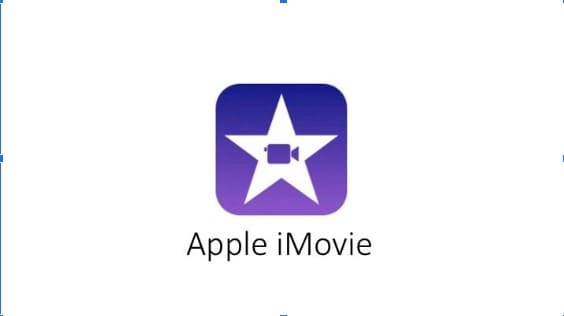
Principales fonctionnalités :
- Permet de couper les images du début et de la fin de la vidéo.
- Prend en charge plusieurs formats vidéo pour couper la vidéo, notamment AVI, MP4, MOV, etc.
- Propose d'ajuster la vitesse des vidéos coupées.
Movavi
Nous recommandons ici un autre outil pour découper des vidéos en toute simplicité. En ce qui concerne sa fonction de gestion de la qualité de sortie, c'est un logiciel formidable avec lequel travailler. Mais vous devez parcourir ses fonctionnalités pour décider si cela correspond à vos préférences.
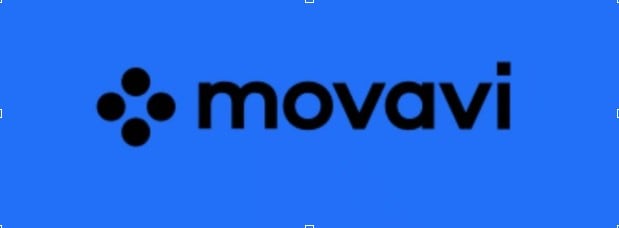
Principales fonctionnalités :
- Son interface conviviale offre une facilité d'utilisation pour les débutants.
- Fonctionne bien avec Windows et Mac, iPhones et Android.
- Découpage sans effort des vidéos avec perfection.
InVideo
Invideo est un outil en ligne qui est incroyable pour découper des vidéos. Il est compatible avec des appareils tels que Windows, Mac, Linux ou des téléphones, donc le souci de savoir quel appareil est adapté à l'utilisation de cet outil n'existe plus.
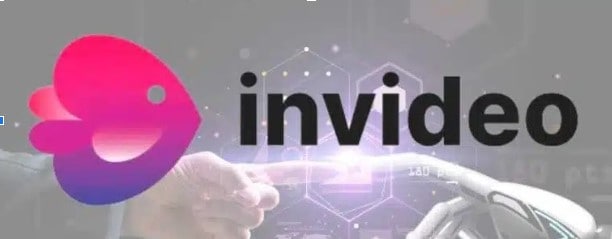
Principales caractéristiques :
- Permet de découper une vidéo dans de nombreux formats, tels que MOV, AVI, MP4, etc.
- Facile à ajuster les points de coupe par images.
- Son interface simple et conviviale vous permet de l'utiliser facilement, même si vous êtes débutant.
Partie 3 : Guide étape par étape pour utiliser Wondershare Filmora Video Trimmer !
Dans cette section, nous mentionnons des méthodes simples pour découper des vidéos sous Windows, de sorte que le découpage des vidéos ne prendra que quelques minutes.
Bien que ces méthodes soient simples, vous pouvez opter pour l'une d'entre elles comme moyen simple de découper une vidéo. Avançons et suivons son guide étape par étape pour utiliser cette fonctionnalité.
Étape 1Téléchargez et lancez Filmora
Téléchargez la dernière version de Wondershare Filmora, puis Installez > Ouvrir > Nouveau projet.
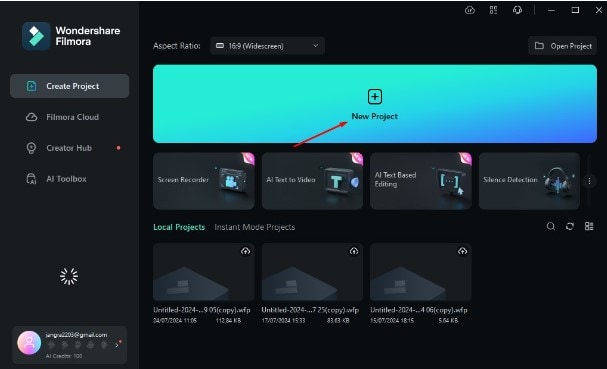
Étape 2Importez le fichier multimédia
Appuyez sur l'option Importer pour importer la vidéo que vous souhaitez découper.
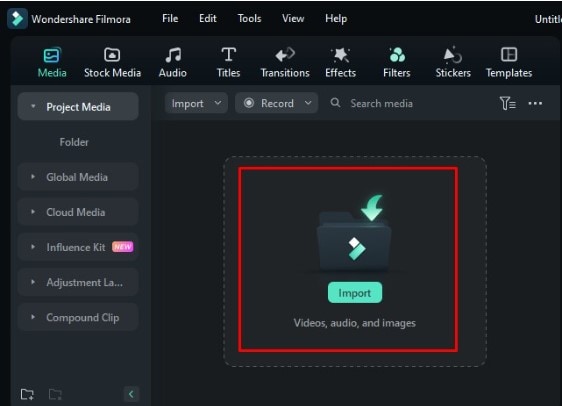
Étape 3Aperçu du fichier importé
Double-cliquez sur le fichier importé dans la bibliothèque multimédia et il s'affichera dans la section Aperçu.
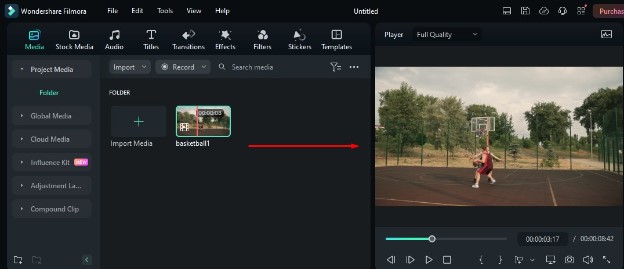
Étape 4Découpez votre vidéo
Méthode 1 : Marquer le point d'entrée et le point de sortie
Lisez la vidéo et cliquez sur l'option Marquer le point d'entrée pour découper le début de la vidéo.
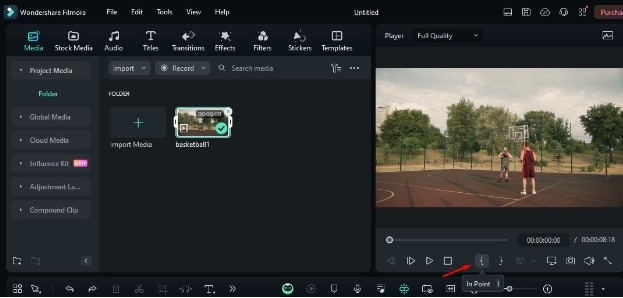
Pour découper la fin de la vidéo, cliquez sur l'option Marquer le point de fin .
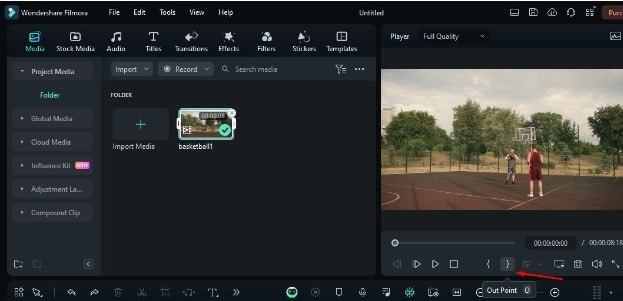
Remarque : Vous pouvez modifier la position du point de départ et du point de fin de la vidéo à l'aide du point d'entrée et du point de fin avant de la modifier dans la timeline.
Méthode 2 : découper une vidéo dans la timeline
Passez simplement la souris sur le bord droit ou gauche de la vidéo, sauf si l'outil de découpage s'affiche. Pour découper la partie de vidéo souhaitée, cliquez et faites glisser le bord de votre vidéo vers l'avant et vers l'arrière.
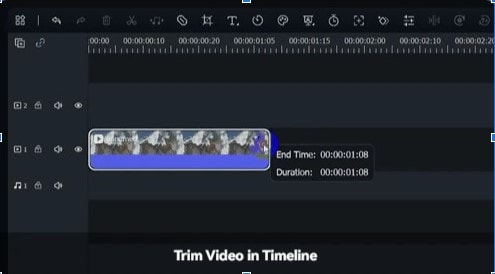
Méthode 3 : découper le début et la fin jusqu'à la tête de lecture
Placez la tête de lecture au point de départ de la vidéo à découper et faites un clic droit. Ensuite, sélectionnez l'option Couper le début jusqu'à la tête de lecture.
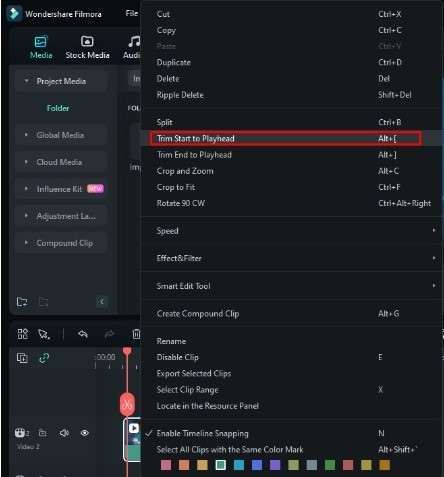
Pour couper le point final de la vidéo, sélectionnez Couper la fin jusqu'à la tête de lecture.
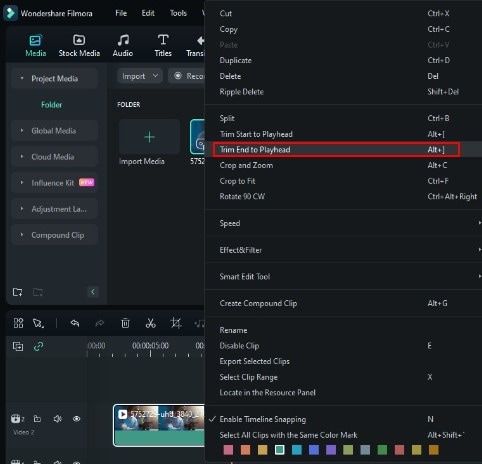
Étape 5Personnalisez votre vidéo
Vous pouvez utiliser des modèles et des fonctionnalités audio pour améliorer la qualité de la vidéo, et une fois votre montage terminé, cliquez sur le bouton Exporter.
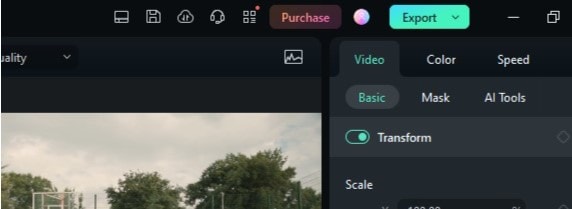
Étape 6Exportez la vidéo découpée
Sélectionnez le format, la qualité, la résolution et la fréquence d'images en fonction de vos besoins. Vous pouvez cliquer sur l'option Sauvegarder sur le Cloud si vous en avez besoin, et pour finaliser les modifications, appuyez sur le bouton Exporter .
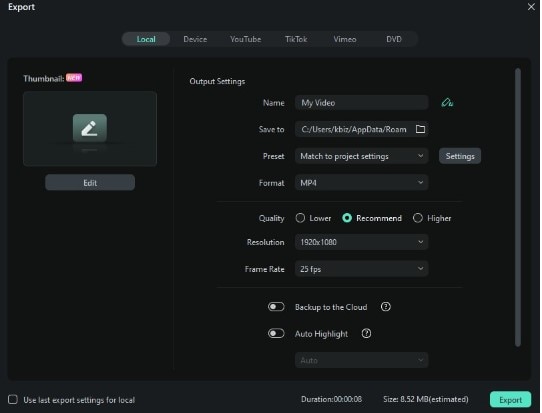
Conclusion
Choisir le bon outil peut rendre votre travail impeccable, ce qui signifie que vous n'avez pas besoin de modifier le contenu vidéo encore et encore. Dans cet article, nous avons décrit la signification d'un outil de découpage vidéo et proposons une liste d'outils de découpage vidéo faciles pour votre commodité. Mais opter pour Wondershare Filmora rend votre travail de découpage vidéo intéressant. Il vous offre un montage sans effort tout en fournissant un contenu professionnel mais attrayant. Alors, optez simplement pour sa version d'essai avant de passer à son abonnement.



 Sécurité 100 % vérifiée | Aucun abonnement requis | Aucun logiciel malveillant
Sécurité 100 % vérifiée | Aucun abonnement requis | Aucun logiciel malveillant

